¿Cómo cambiar de cuenta en Messenger Iphone?
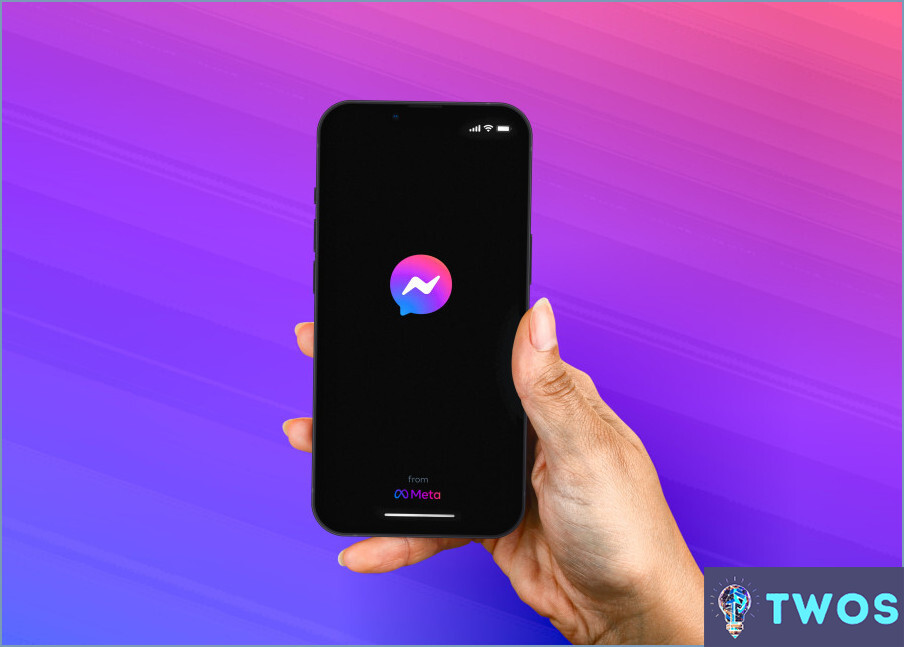
Para cambiar de cuenta en Messenger en tu iPhone, sigue estos sencillos pasos:
- Abre la aplicación Messenger: Localiza la app Messenger en la pantalla de inicio de tu iPhone y pulsa sobre ella para iniciar la aplicación.
- Accede a la configuración de la cuenta: Una vez dentro de la app Messenger, busca el icono de perfil situado en la esquina superior izquierda de la pantalla principal. Suele aparecer como una pequeña silueta de una persona. Toca el icono de perfil para acceder a la configuración de tu cuenta.
- Añadir una nueva cuenta: Dentro del menú de configuración de la cuenta, encontrarás una opción llamada "Añadir cuenta". Toca sobre este botón para iniciar el proceso de añadir una nueva cuenta a Messenger.
- Introduce las credenciales de inicio de sesión: Después de tocar "Añadir cuenta", se te pedirá que introduzcas las credenciales de inicio de sesión de la cuenta a la que deseas cambiar. Esto incluye proporcionar la dirección de correo electrónico o el número de teléfono asociados y la contraseña correspondiente. Introduzca la información requerida con precisión.
- Cambiar entre cuentas: Una vez que hayas añadido correctamente la nueva cuenta, Messenger cambiará automáticamente a la cuenta recién añadida. Puedes repetir el proceso descrito anteriormente para añadir cuentas adicionales si es necesario.
- Acceder a varias cuentas: Para acceder a diferentes cuentas después de añadirlas, toca de nuevo el icono de perfil y selecciona la cuenta a la que quieres cambiar de la lista de cuentas añadidas. Messenger pasará sin problemas a la cuenta seleccionada, permitiéndote comunicarte e interactuar con tus contactos asociados a esa cuenta en particular.
Cabe destacar que al cambiar de cuenta en Messenger, puedes gestionar cómodamente varias cuentas desde una sola aplicación, lo que te permite mantenerte conectado con diferentes grupos de amigos, compañeros o familiares. Recuerda introducir las credenciales de inicio de sesión correctas para cada cuenta para garantizar un proceso de cambio sin problemas.
¿Puedo tener 2 cuentas de Messenger en iPhone?
Sí, es posible tener varias cuentas de Messenger en tu iPhone. Para añadir una cuenta adicional, sigue estos sencillos pasos:
- Abre la aplicación Messenger en tu iPhone.
- Busca las tres líneas horizontales situadas en la esquina superior izquierda de la pantalla y toca sobre ellas. Esto abrirá el menú principal.
- En el menú, selecciona la opción "Añadir cuenta".
- Introduzca la información necesaria para la nueva cuenta, como el número de teléfono o la dirección de correo electrónico asociada a ella.
- Toque el icono "Siguiente" para continuar.
- Siga las instrucciones que aparecen en pantalla para completar el proceso de configuración de la nueva cuenta de Messenger.
Siguiendo estos pasos, podrás cambiar entre varias cuentas de Messenger cómodamente en tu iPhone. ¡Disfruta conectándote con tus amigos y familiares utilizando diferentes cuentas dentro de la aplicación Messenger!
¿Cómo arreglo el cambio de cuenta de Messenger?
Si tienes dificultades para cambiar entre tu cuenta de Facebook Messenger y tu cuenta habitual de Facebook, una solución sencilla es seguir estos pasos:
- Elimina la aplicación Facebook Messenger de tu dispositivo.
- Vuelva a instalar la aplicación desde la tienda de aplicaciones oficial (como Google Play Store o Apple App Store).
- Iniciar sesión a tu cuenta de Facebook utilizando tus credenciales preferidas.
- Habilite la opción "Mantenerme conectado" durante el proceso de inicio de sesión para acceder cómodamente en el futuro.
- Abrir la app Messenger y asegúrate de haber iniciado sesión automáticamente en la cuenta correcta.
Si eliminas y vuelves a instalar la aplicación Messenger, podrás resolver la mayoría de los problemas de cambio de cuenta y disfrutar de una experiencia fluida entre tus cuentas de Messenger y Facebook.
¿Por qué no puedo cambiar de cuenta en Messenger?
Para cambiar de cuenta en Messenger, puedes seguir estos sencillos pasos:
- Abre la aplicación Messenger en tu dispositivo.
- Busque el icono de las tres líneas situado en la esquina superior izquierda de la pantalla principal y pulse sobre él.
- Desplázate hacia abajo hasta encontrar la opción "Ajustes" y selecciónala.
- Dentro del menú Ajustes, localiza y toca sobre "Cuentas".
- Verás una lista de cuentas asociadas a tu app Messenger.
- Elige la cuenta a la que quieres cambiar tocando sobre ella.
- Por último, pulsa sobre el botón "Hecho" para guardar tu selección.
Siguiendo estos pasos, podrás cambiar sin problemas entre varias cuentas de Messenger en tu dispositivo, lo que te permitirá mantenerte conectado con diferentes contactos y conversaciones. ¡Feliz charla!
¿Cómo recupero el antiguo Messenger en mi iPhone?
Si quieres recuperar el antiguo Messenger en tu iPhone, esto es lo que puedes hacer:
- Reinstala la aplicación: Empieza por desinstalar la aplicación Messenger de tu iPhone. A continuación, ve a la App Store y busca Messenger. Pulsa el icono "Obtener" o la nube para reinstalarla. Esto puede traer de vuelta la versión anterior.
- Borra y vuelve a instalar: Si el paso anterior no funciona, intente eliminar la aplicación de nuevo. Esta vez, asegúrate de eliminar todos sus datos. A continuación, vuelve a instalar Messenger desde la App Store.
- Contacta con el Soporte de Apple: Si sigues teniendo problemas o la versión anterior no está disponible, ponte en contacto con el Soporte de Apple. Ellos pueden proporcionarte más ayuda y guiarte a través del proceso.
Recuerda que estos pasos pueden o no traer de vuelta la versión antigua exacta, ya que las actualizaciones de la app pueden cambiar la funcionalidad y el diseño.
¿Cómo cambio mi Messenger predeterminado?
Para cambiar tu Messenger predeterminado, sigue estos sencillos pasos:
- Abre la aplicación Messenger en tu dispositivo.
- Busca la opción "Ajustes". Suele estar representada por el icono de un engranaje o tres puntos, y normalmente la encontrarás en la esquina superior derecha de la pantalla.
- Toca en "Ajustes" para acceder al menú de ajustes de Messenger.
- Dentro del menú de configuración, localiza y selecciona la opción "Messenger predeterminado".
- Aparecerá una lista de apps de mensajería disponibles. Estas son las apps que tienes instaladas en tu dispositivo y que puedes establecer como predeterminadas.
- Elige la app de mensajería que prefieras como predeterminada tocando sobre ella. Esta será la aplicación que se abrirá cuando inicie cualquier acción relacionada con la mensajería en su dispositivo.
- Después de seleccionar su aplicación preferida, es posible que se le pida que confirme su elección. Simplemente toque "Aceptar" para confirmar la selección.
Ya está. Has cambiado con éxito tu aplicación de mensajería predeterminada. Disfruta usando tu app de mensajería preferida para todas tus necesidades de comunicación.
Cómo deshacer eliminar para ti en Messenger?
Para deshacer "eliminar para ti" en Messenger, sigue estos pasos:
- Abre la aplicación Messenger.
- Pulse sobre las tres líneas de la esquina superior izquierda de la pantalla principal.
- Seleccione "Ajustes" en el menú que aparece.
- Dentro del menú Ajustes, toque en "Ajustes de cuenta".
- Busca la opción "Eliminar para ti" y toca sobre ella.
- Por último, seleccione "Eliminar" para deshacer la acción de eliminación.
Siguiendo estos pasos, puedes deshacer fácilmente la acción "eliminar para ti" en Messenger y restaurar el mensaje o la conversación.
¿Qué ha pasado con mi Facebook Messenger?
Si estás experimentando problemas con tu Facebook Messenger, hay algunas razones potenciales a tener en cuenta. Asegúrate de que tienes instalada la versión más reciente de la aplicación. Si ya tienes la última versión y sigues teniendo problemas, intenta reiniciar el teléfono. En caso de que esto no resuelva el problema, es posible que haya un problema con tu cuenta. Para solucionar más problemas, visita el Centro de ayuda y ve a la sección "Messenger". Allí encontrarás una serie de posibles soluciones al problema.
Deja una respuesta

Artículos Relacionados